الصفحة الرئيسية > إعدادات الجهاز > تغيير إعدادات الجهاز من لوحة التحكم > جداول الإعدادات والميزات > جداول المزايا (DCP-L3560CDW)
جداول المزايا (DCP-L3560CDW)
إعداد Wi-Fi
 (إعداد Wi-Fi)
(إعداد Wi-Fi)
المستوى 2 | المستوى 3 | الأوصاف |
|---|---|---|
| Find Wi-Fi Network (العثور على شبكة Wi-Fi) | تهيئة إعدادات الشبكة اللاسلكية الخاصة بك يدويًا. |
TCP/IP *1 | تغيير إعدادات TCP/IP. | |
WPS/Push Button (زر الأمر/WPS) | تهيئة إعدادات شبكتك اللاسلكية باستخدام طريقة الضغط على زر واحد. | |
WPS/PIN Code (رمز WPS/PIN) *1 | تهيئة إعدادات الشبكة اللاسلكية باستخدام WPS المزود بكود PIN. | |
WLAN Status (حالة WLAN) *1 | عرض حالة اتصال الشبكة اللاسلكية. | |
MAC Address (عنوان MAC) *1 | عرض عنوان MAC الخاص بجهازك. | |
Set to Default (تعيين إلى الافتراضي) *1 | استعادة إعدادات الشبكة اللاسلكية الخاصة بجهازك إلى إعدادات المصنع. | |
WLAN Enable (تمكين WLAN) *1 | تشغيل الواجهة اللاسلكية أو إيقاف تشغيلها. |
يتوفر بعدما تتم تهيئة اتصال Wi-Fi®.
Toner (الحبر)
 Toner (الحبر)
Toner (الحبر)
المستوى 2 | المستوى 3 | الأوصاف |
|---|---|---|
Toner Life (عمر الحبر) | - | عرض العمر الافتراضي التقريبي المتبقي لمسحوق الحبر لكل لون. |
Test Print (طباعة اختبار) | - | اطبع صفحة اختبار. |
Colour Correction (تصحيح اللون) | Correction Start (بدء التصحيح) | بدء معايرة الألوان للتحقق من الألوان وتصحيحها. |
Reset (إعادة تعيين) | إعادة تعيين معلمات المعايرة على الإعدادات الافتراضية. | |
Toner Cartridge Check (التحقق من خرطوشة الحبر) | Black (أسود) Magenta (أرجواني) Cyan (أزرق سماوي) Yellow (أصفر) | عرض معلومات خرطوشة الحبر المثبّتة على شاشة lCD، على سبيل المثال، إذا كانت خرطوشة الحبر أصلية. |
Copy (نسخ)
 Copy (نسخ)
Copy (نسخ)
المستوى 3 | المستوى 4 | المستوى 5 | الأوصاف |
|---|---|---|---|
Mono Start (البدء الأحادي) | - | - | إنشاء نسخة نطاق أحادية اللون أو رمادية. |
Colour Start (بدء اللون) | - | - | عمل نسخة ملونة. |
ID | - | - | قم بعمل نسخة من بطاقة الهوية الخاصة بك. |
| Quality (الجودة) | - | حدد دقة النسخ لنوع المستند الخاص بك. |
Enlarge/Reduce (تكبير/تصغير) | 100% | - | |
Enlarge (تكبير) | حدد نسبة تكبير للنسخة التالية. | ||
Reduce (تقليل) | حدد نسبة تصغير للنسخة التالية. | ||
Custom(25-400%) (مخصص (25-400%)) | أدخل نسبة التكبير أو التقليل. | ||
Density (كثافة) | - | ضبط الكثافة. | |
Remove Background Colour (إزالة لون الخلفية) | - | غيّر مقدار لون الخلفية والذي تمت إزالته. | |
2-sided Copy (نسخ على الوجهين) | Layout (التخطيط) | قم بإيقاف تشغيل النسخ على الوجهين أو قم بتشغيله وحدد الوجه عند الحافة الطويلة أو الوجه عند الحافة القصيرة. | |
2-sided Copy Page Layout (تخطيط صفحة النسخ على الوجهين) | - | حدد خيار تخطيط الصفحة عندما تجري نسخ n في 1 على الوجهين في نسخة واحدة من مستند ذو الوجهين. | |
Contrast (التباين) | - | ضبط التباين. | |
Stack/Sort (تجميع/فرز) | - | حدد هذا الخيار لتجميع نُسخ متعددة أو فرزها. | |
2in1/1in1 (2 في 1/ 1 في 1) | - | في حالة تحديد 2 في 1 (المعرف)، يمكنك تحديد خيارات التخطيط. | |
Page Layout (تخطيط الصفحة) | - | أنشئ نُسخ N في 1. | |
Auto Deskew (تصحيح الحيود التلقائي) | - | قم بتعيين الجهاز لتصحيح انحراف المستندات تلقائيًا. | |
Colour Adjust (ضبط اللون) | Red (أحمر) | ضبط ألوان النسخ. | |
Green (أخضر) | |||
Blue (أزرق) | |||
Save as Shortcut (حفظ كاختصار) | - | - | احفظ الإعدادات الحالية كاختصار. |
Scan (مسح ضوئي)
 Scan (مسح ضوئي)
Scan (مسح ضوئي)
المستوى 3 | المستوى 4 | المستوى 5 | المستوى 6 | الأوصاف |
|---|---|---|---|---|
to My Folder (إلى مجلدي) | - | - | - | إرسال البيانات الممسوحة ضوئيًا إلى المجلد الخاص بك في خادم CIFS على شبكتك المحلية أو على الإنترنت. |
to PC (بجهاز الكمبيوتر) | to File (إلى الملف) | Other Scan to Actions (المسح الضوئي الآخر للإجراءات) | - | قم بالمسح الضوئي للمستندات وحفظها في مجلد على الكمبيوتر. |
(تحديد USB أو PC) |
| |||
Save as Shortcut (حفظ كاختصار) | ||||
Start (بدء) | ||||
to OCR (إلى برنامج التعرف على الأحرف الممسوحة ضوئيًا (OCR)) | Other Scan to Actions (المسح الضوئي الآخر للإجراءات) | - | قم بتحويل المستند الممسوح ضوئيًا إلى ملف نصي قابل للتحرير. | |
(تحديد USB أو PC) |
| |||
Save as Shortcut (حفظ كاختصار) | ||||
Start (بدء) | ||||
to Image (إلى صورة) | Other Scan to Actions (المسح الضوئي الآخر للإجراءات) | - | مسح الصور أو الرسومات في تطبيقات الرسومات الخاصة بك. | |
(تحديد USB أو PC) |
| |||
Save as Shortcut (حفظ كاختصار) | ||||
Start (بدء) | ||||
to E-mail (إلى بريد إلكتروني) | Other Scan to Actions (المسح الضوئي الآخر للإجراءات) | - | أرسل مستندًا تم مسحه ضوئيًا كمرفق بريد إلكتروني. | |
(تحديد USB أو PC) |
| |||
Save as Shortcut (حفظ كاختصار) | ||||
Start (بدء) | ||||
to FTP (إلى بروتوكول نقل الملفات ( FTP)) | Other Scan to Actions (المسح الضوئي الآخر للإجراءات) | - | - | إرسال البيانات التي تم مسحها ضوئيًا عبر FTP. |
(تحديد اسم ملف التعريف) |
| - | ||
Save as Shortcut (حفظ كاختصار) | - | |||
Start (بدء) | - | |||
to Network (إلى شبكة) | Other Scan to Actions (المسح الضوئي الآخر للإجراءات) | - | - | إرسال البيانات الممسوحة ضوئيًا إلى خادم CIFS على شبكتك المحلية أو على الإنترنت. |
(تحديد اسم ملف التعريف) |
| - | ||
Save as Shortcut (حفظ كاختصار) | - | |||
Start (بدء) | - | |||
to SharePoint (إلى SharePoint) | Other Scan to Actions (المسح الضوئي الآخر للإجراءات) | - | - | أرسل البيانات الممسوحة ضوئيًا عن طريق خادم SharePoint. |
(تحديد اسم ملف التعريف) |
| - | ||
Save as Shortcut (حفظ كاختصار) | - | |||
Start (بدء) | - | |||
to Web (للويب) | - | - | - | قم بتحميل البيانات التي تم مسحها ضوئيًا إلى خدمة الإنترنت. |
WS Scan (مسح لخدمات الوبب ) (يظهر عند تثبيت الماسح الضوئي لخدمات الويب، الذي يظهر على مستكشف الشبكة الخاص بالكمبيوتر.) | Other Scan to Actions (المسح الضوئي الآخر للإجراءات) | - | - | قم بإجراء مسح ضوئي للبيانات باستخدام بروتوكول خدمة الويب. |
Scan (مسح ضوئي) | - | - | ||
Scan for E-mail (مسح للبريد الإلكتروني) | - | - | ||
Scan for Fax (مسح للفاكس) | - | - | ||
Scan for Print (مسح للطباعة) | - | - |
Shortcuts (القائمة المختصرة )
 Shortcuts (القائمة المختصرة )
Shortcuts (القائمة المختصرة )
المستوى 1 | المستوى 2 | المستوى 3 | الأوصاف |
|---|---|---|---|
| Copy (نسخ) | - | حدد الإعدادات التي تريدها. |
Scan (مسح ضوئي) | to File (إلى الملف) | قم بإجراء مسح ضوئي لمستند أحادي اللون أو مستند ملون إلى الكمبيوتر. | |
to OCR (إلى برنامج التعرف على الأحرف الممسوحة ضوئيًا (OCR)) | قم بتحويل المستند الممسوح ضوئيًا إلى ملف نصي قابل للتحرير. | ||
to Image (إلى صورة) | قم بإجراء مسح ضوئي لصورة ملونة إلى تطبيق الرسومات الخاص. | ||
to E-mail (إلى بريد إلكتروني) | إجراء مسح ضوئي لمستند أحادي اللون أو مستند ملون إلى البريد الإلكتروني لتطبيقك. | ||
to Network (إلى شبكة) | إرسال البيانات الممسوحة ضوئيًا إلى خادم CIFS على شبكتك المحلية أو على الإنترنت. | ||
to FTP (إلى بروتوكول نقل الملفات ( FTP)) | إرسال البيانات التي تم مسحها ضوئيًا عبر FTP. | ||
to SharePoint (إلى SharePoint) | أرسل البيانات الممسوحة ضوئيًا عن طريق خادم SharePoint. | ||
Web (الويب) | - | وصّل جهاز Brother بإحدى خدمات الإنترنت. من المحتمل أنه تمت إضافة خدمات الويب وربما تم تغيير أسماء الخدمة بواسطة المورد منذ نشر هذا المستند. | |
Apps (التطبيقات) | - | قم بتوصيل جهاز Brother بخدمة تطبيقات Brother. | |
(تتوفر هذه الإعدادات عند الضغط على كل اسم اختصار لمدة ثانيتين.) | Rename (إعادة تسمية) | - | تغيير اسم الاختصار. |
Edit (تحرير) | - | قم بتغيير إعدادات الاختصار. | |
Delete(حذف) | - | حذف الاختصار. | |
| (تحديد زر الاختصار.) | Rename (إعادة تسمية) | تغيير اسم الاختصار. |
Edit (تحرير) | قم بتغيير إعدادات الاختصار. | ||
Delete(حذف) | حذف الاختصار. |
Secure Print (طباعة آمنة)
 Secure Print (طباعة آمنة)
Secure Print (طباعة آمنة)
المستوى 1 | المستوى 2 | المستوى 3 | الأوصاف |
|---|---|---|---|
Secure Print (طباعة آمنة) | (تحديد مستخدم) | (تحديد مهمة طباعة آمنة) | يمكنك طباعة البيانات المحفوظة في ذاكرة الجهاز عند إدخال كلمة المرور المكونة من أربعة أرقام. يتم التنشيط فقط عندما يتضمن الجهاز بيانات طباعة آمنة. |
Web (الويب)
 Web (الويب)
Web (الويب)
المستوى 1 | الأوصاف |
|---|---|
Web (الويب) | وصّل جهاز Brother بإحدى خدمات الإنترنت. |
Apps (التطبيقات)
 Apps (التطبيقات)
Apps (التطبيقات)
المستوى 1 | الأوصاف |
|---|---|
Apps (التطبيقات) | قم بتوصيل جهاز Brother بخدمة تطبيقات Brother. |
2 in 1 ID Copy (نسخ بطاقات الهوية 2 في 1)
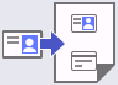 2 in 1 ID Copy (نسخ بطاقات الهوية 2 في 1)
2 in 1 ID Copy (نسخ بطاقات الهوية 2 في 1)
المستوى 1 | الأوصاف |
|---|---|
2 in 1 ID Copy (نسخ بطاقات الهوية 2 في 1) | انسخ كلا وجهي بطاقة الهوية على صفحة واحدة. |





